wps pdf怎么将两个PDF合并成一个
时间:2022-11-10 11:41:25作者:极光下载站人气:2154
在wps办公软件中可以通过合并文档的功能将两个文档合并为一个,有的时候小伙伴们需要将编辑好的两个文档进行合并,那么就可以在WPS PDF软件中进行操作,你可以先打开其中一个需要合并的文档,之后通过进入到合并文档的页面中,再添加另外一个需要合并的文档,之后你可以设置一下文档的合并页面范围,以及输入一个合并过后的文档的名字,再将合并后的PDF文档保存在自己的电脑文件夹中即可,下方是关于如何使用WPS PDF文档将两个文档合并为一个的具体操作方法,需要的小伙伴可以和小编一起来看看,希望可以对大家有所帮助。
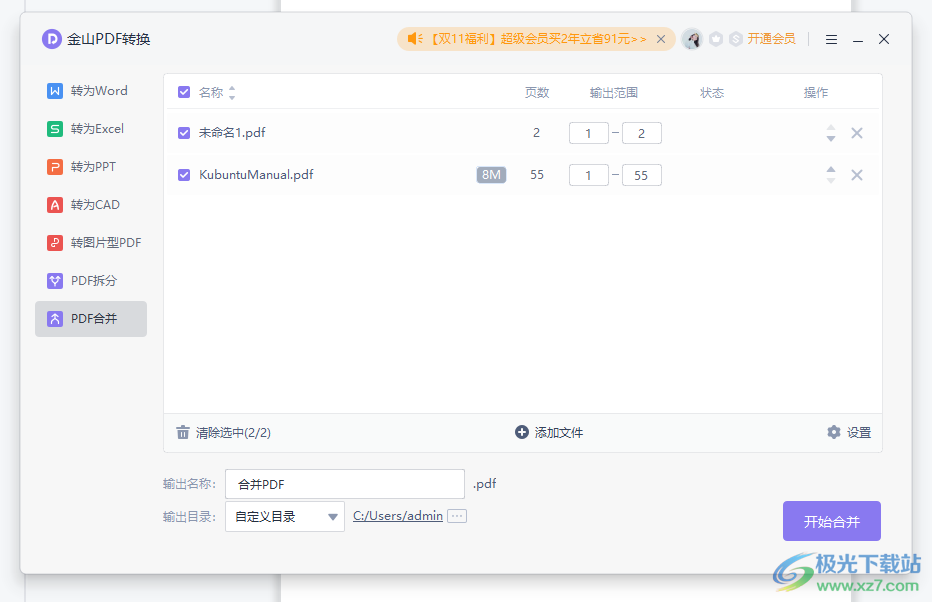
方法步骤
1.首先将其中一个PDF文档通过WPS打开,然后在页面的上方选择【开始】选项,并在下方的工具栏中选择【拆分合并】。

2.将【拆分合并】的下拉按钮点击打开,选择【合并文档】选项进入到页面中。
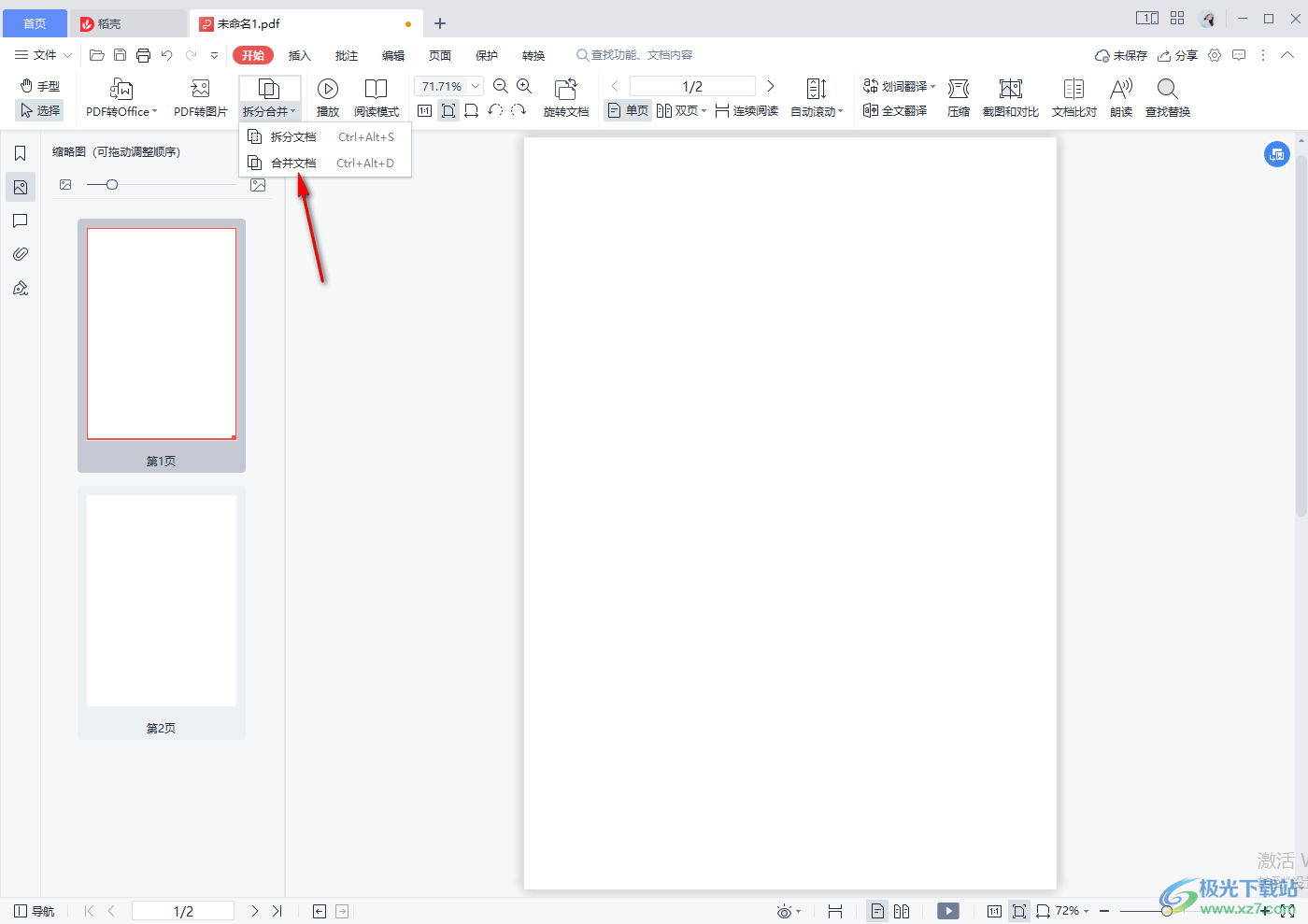
3.如果你的文档没有保存的话,需要先将文档保存,点击【是】。
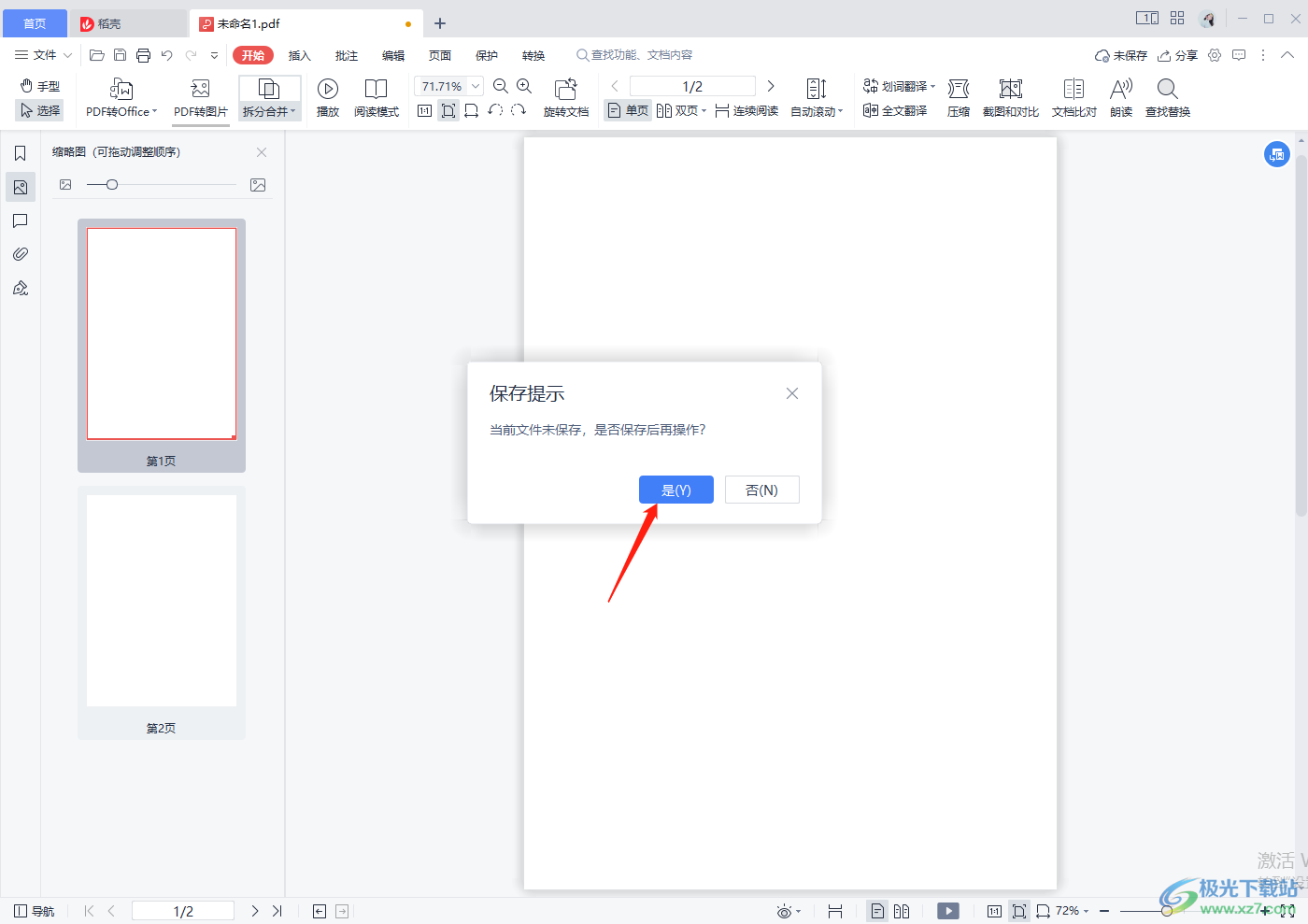
4.在保存文档的页面中给该文档设置一个文件名,然后点击【保存】。
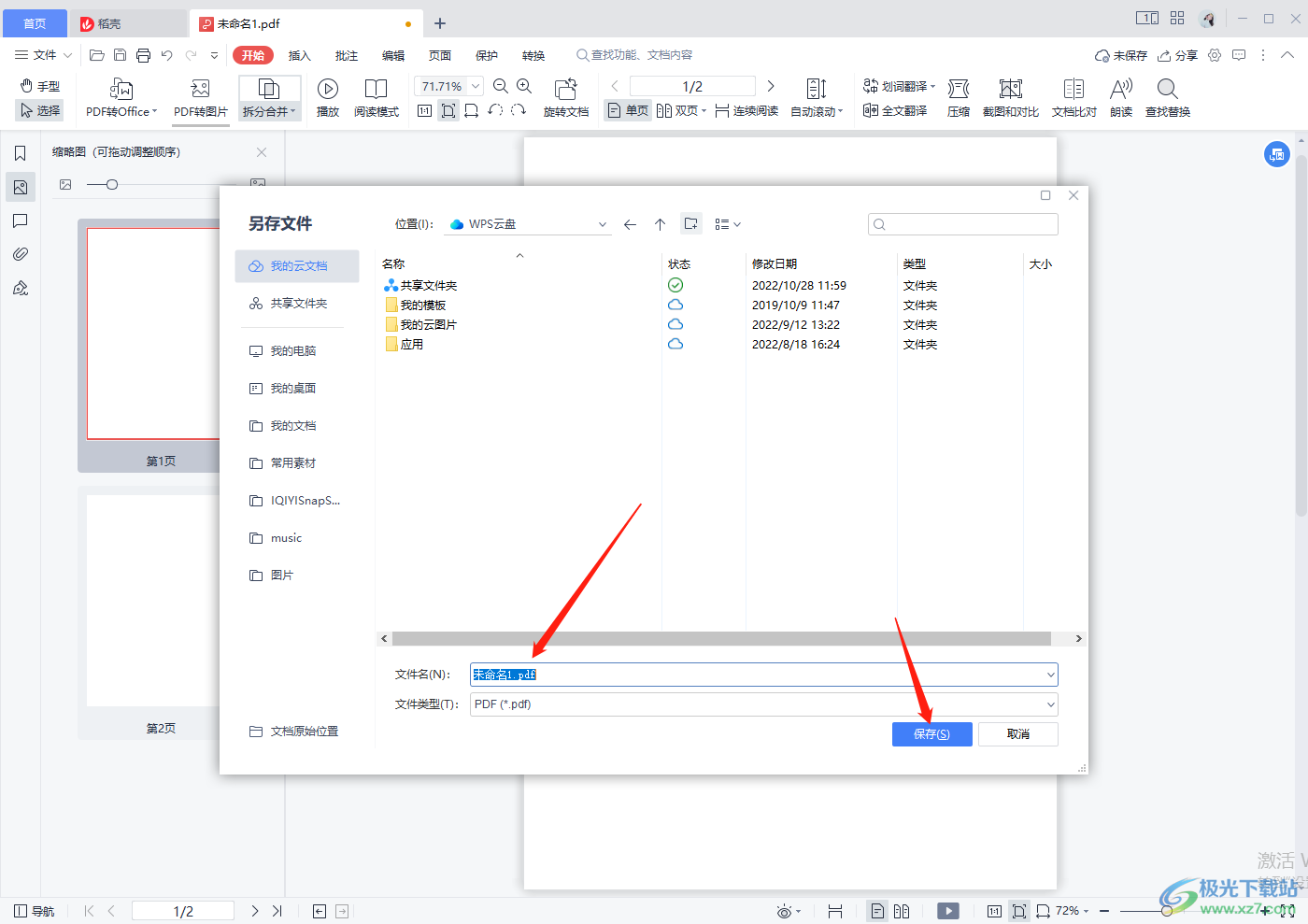
5.之后就会弹出合并文档的页面,在该页面将另外一个文档通过【添加文件】将其点击进来。
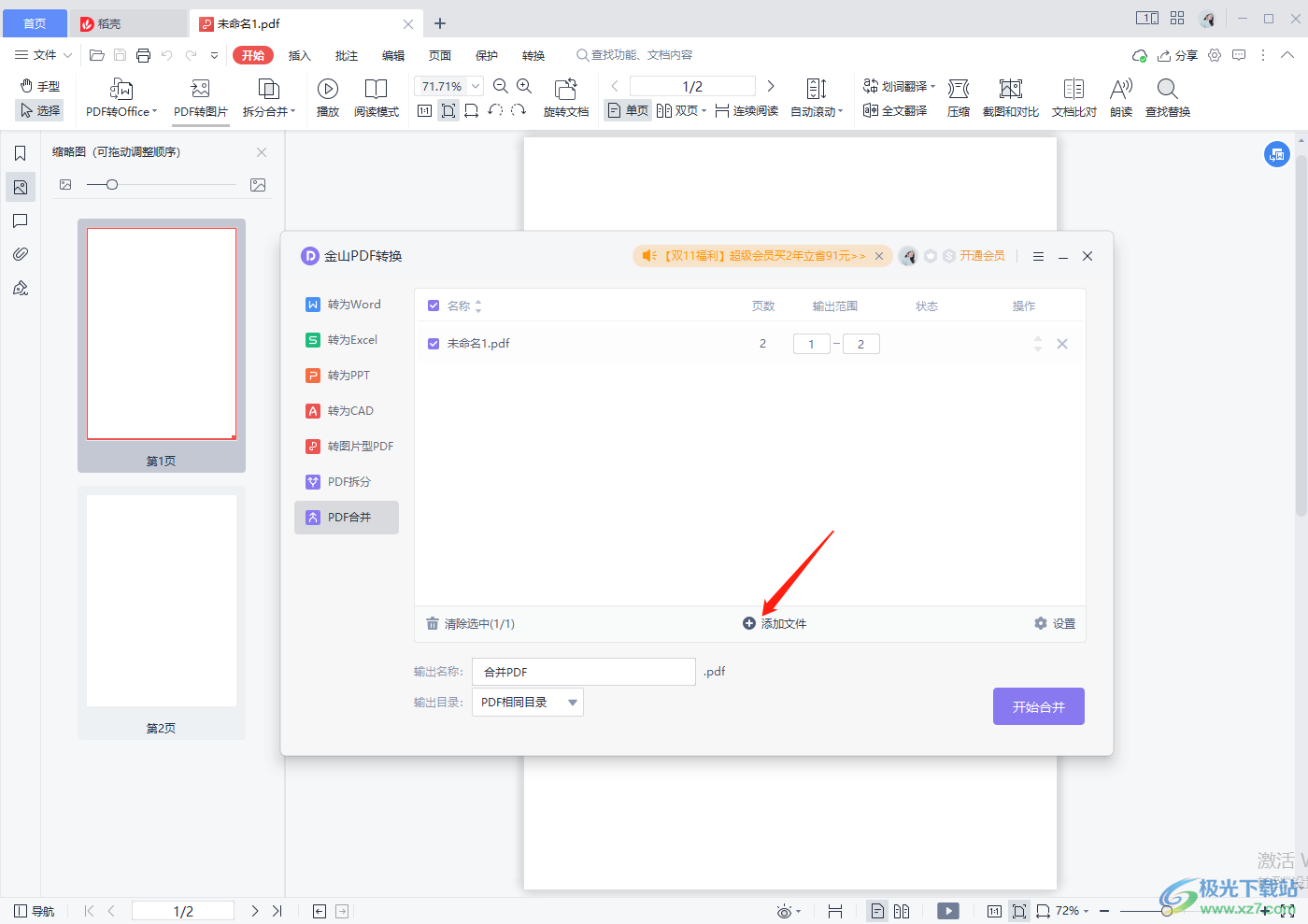
6.添加进来之后,在【输出范围】那里你可以重新修改一下自己需要合并输出的页面范围,然后在下方的【输出名称】的框中输入自己需要的一个名称。
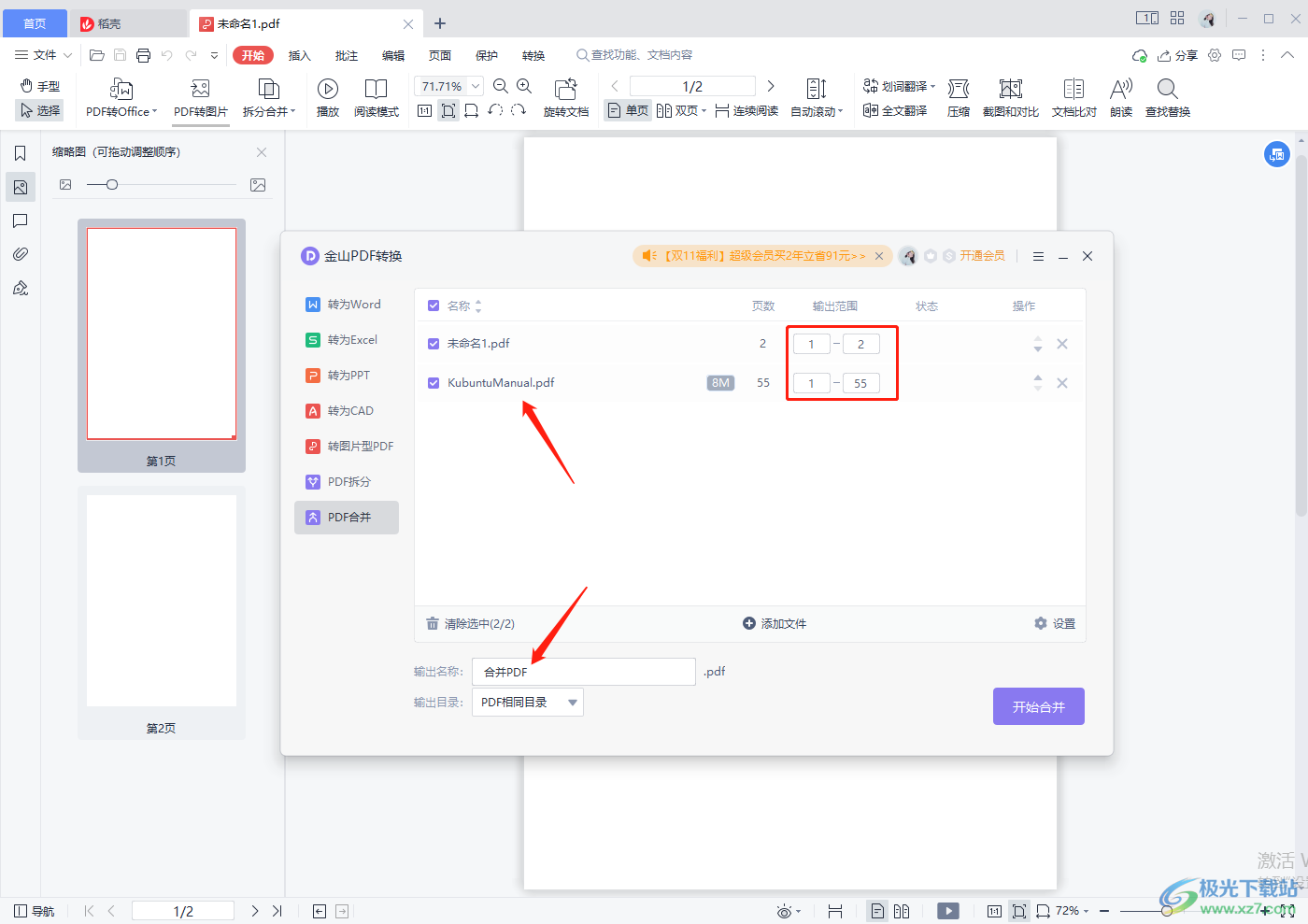
7.接着你可以自定义给合并的文档选择一个合适的保存位置,最后点击【开始合并】按钮即可合并。
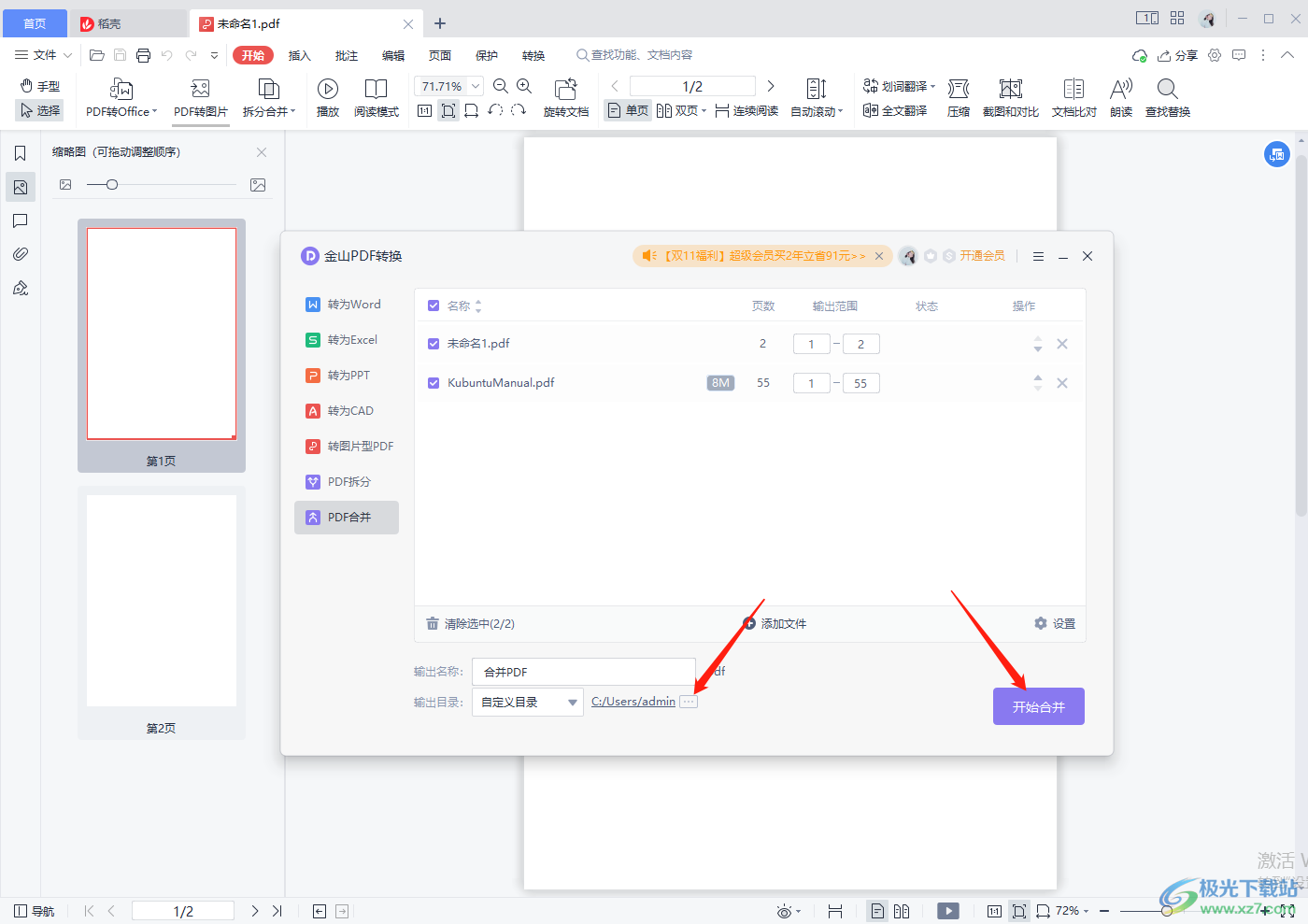
当小伙伴们想要通过WPS PDF进行合并文档的时候,那么直接进入到合并文档的页面中即可合并,操作方法可以按照上述方法教程来操作,需要的小伙伴们可以试试。

大小:240.07 MB版本:v12.1.0.18608环境:WinAll
- 进入下载
相关推荐
相关下载
热门阅览
- 1百度网盘分享密码暴力破解方法,怎么破解百度网盘加密链接
- 2keyshot6破解安装步骤-keyshot6破解安装教程
- 3apktool手机版使用教程-apktool使用方法
- 4mac版steam怎么设置中文 steam mac版设置中文教程
- 5抖音推荐怎么设置页面?抖音推荐界面重新设置教程
- 6电脑怎么开启VT 如何开启VT的详细教程!
- 7掌上英雄联盟怎么注销账号?掌上英雄联盟怎么退出登录
- 8rar文件怎么打开?如何打开rar格式文件
- 9掌上wegame怎么查别人战绩?掌上wegame怎么看别人英雄联盟战绩
- 10qq邮箱格式怎么写?qq邮箱格式是什么样的以及注册英文邮箱的方法
- 11怎么安装会声会影x7?会声会影x7安装教程
- 12Word文档中轻松实现两行对齐?word文档两行文字怎么对齐?
网友评论